تعمل وحدات التحكم في الألعاب على تجديد التجربة المثيرة لألعاب الفيديو عبر الإنترنت. أحد هذه الوحدات هو Xbox التي اكتسبت شهرة كبيرة وهي واحدة من وحدات التحكم الرائدة في السوق بسبب تجربة الشاشة الرئيسية المخصصة التي تخلقها. Xbox One هو خليفة Xbox 360 وهو إصدار مطور به مساحة أكبر للألعاب وهو جيد بشكل مثير للإعجاب في توفير وقت صحي في ألعاب الفيديو. بصرف النظر عن كل الأشياء الجيدة حول Xbox ، فإنه يميل إلى إظهار بعض الأخطاء التي لا يمكن تجنبها. يمكن أن تكون هذه الأخطاء مزعجة للغاية ، خاصة عندما يواجهها اللاعب أثناء اللعبة. أحد هذه الأخطاء هو 0x87de2712 خطأ Xbox One والذي يحدث عادةً عند بدء اللعبة. إذا كنت شخصًا تعامل مع نفس المشكلة ، فسيساعدك دليلنا تمامًا على حلها. سنناقش المزيد حول ما هو خطأ 0x87de2712 Xbox One وأسبابه وكيفية إصلاح الخطأ 0x87de2712 في الفقرة التالية.
كيفية إصلاح خطأ 0x87de2712 Xbox One
تمت مصادفة خطأ Xbox One 0x87de2712 عند تشغيل لعبة على وحدة التحكم. بالإضافة إلى ذلك ، يحدث الخطأ المذكور عادةً مع الوسائط الرقمية ، بينما أبلغ العديد من المستخدمين الآخرين أيضًا عن مشكلة قرص DVD فعلي.
ما الذي يسبب الخطأ 0x87de2712؟
الآن بعد أن أصبحت على دراية بالخطأ 0x87de2712 Xbox One ، فقد حان الوقت الآن لاستكشاف أسبابه التي تؤدي عادةً إلى حدوث خطأ يتداخل مع بدء تشغيل اللعبة. هناك عدة أسباب لظهور رسالة الخطأ هذه على الشاشة. دعنا نلقي نظرة عليها أدناه:
قد تكون مواجهة أخطاء مثل 0x87de2712 عند محاولة تشغيل لعبتك المفضلة أمرًا مرعبًا. سواء كانت مشكلة فنية أو مشكلة برمجية ، فإنها تؤدي إلى ظهور الأخطاء المذكورة والتي يمكن حلها من خلال التصحيحات المحددة خصيصًا لاستهداف الأسباب المذكورة وحلها. لذلك لنبدأ بإصلاحات استكشاف الأخطاء وإصلاحها الموضحة خطوة بخطوة بالطرق التالية:
الطريقة الأولى: تحقق من حالة خادم Xbox
كما هو مذكور في الأسباب ، يمكن أن تكون خوادم Xbox Live سببًا بارزًا وراء رمز الخطأ 0x87de2712. قد تكون المشكلة المؤقتة في الخادم مسؤولة عن رسالة الخطأ التي تحدث إما بسبب فترة صيانة أو بسبب انقطاع غير متوقع ناتج عن فشل في الأجهزة أو نحو ذلك. لذلك ، تحتاج إلى زيارة صفحة حالة خادم Xbox Live للتحقق مما إذا كانت هناك أية مشكلات في خدمة Xbox الخاصة بك. اتبع الخطوات أدناه لتجربة هذه الطريقة:
1. أولاً ، قم بزيارة صفحة حالة Xbox.
2. انقر الآن على خيار الألعاب والألعاب.
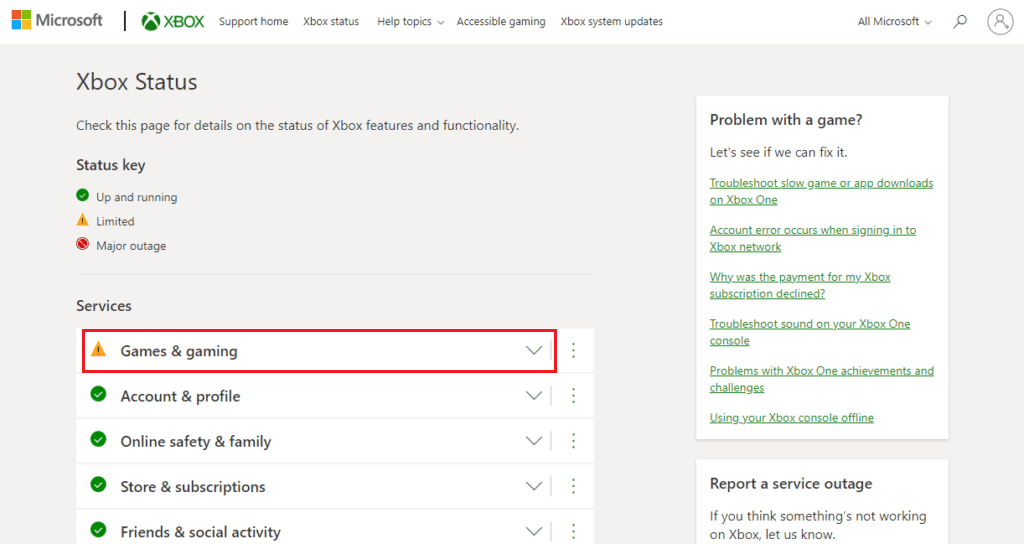
3. تحقق الآن من الألعاب التي تأثرت ببعض المشاكل أو التي تعطلت.
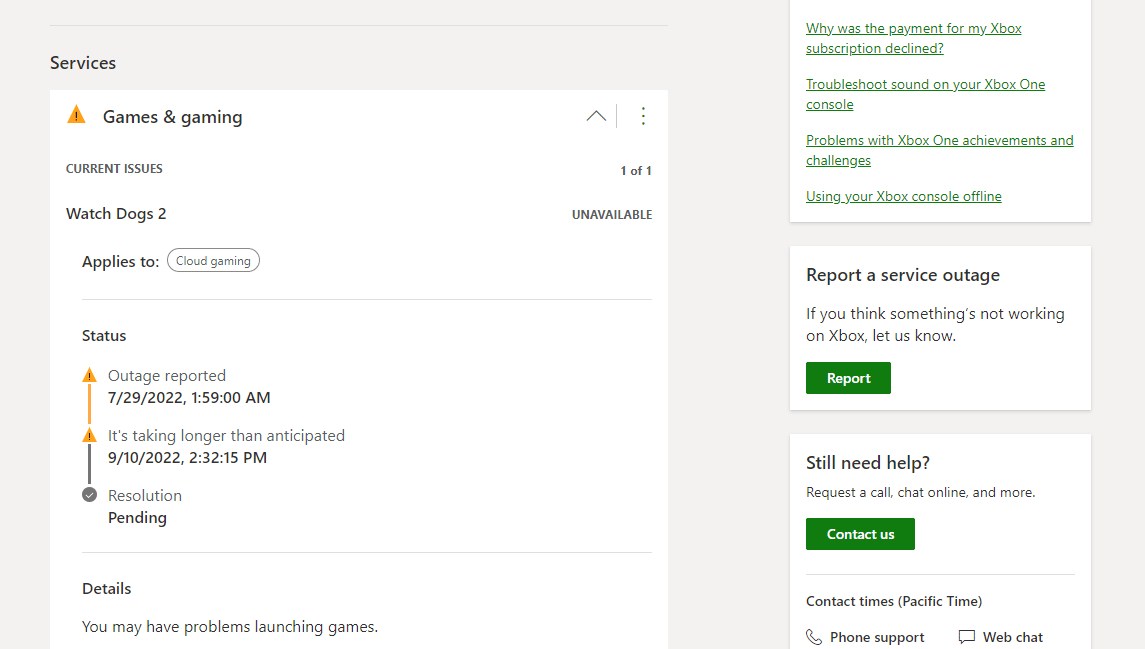
إذا كانت اللعبة التي تريد تشغيلها مدرجة ، فانتظر حتى يتم حل المشكلة وتحقق من صفحة حالة Xbox مرة أخرى بعد فترة.
الطريقة 2: أعد تشغيل وحدة تحكم Xbox One
في كثير من الأحيان ، ترتبط معظم رموز الخطأ بالمشكلات المؤقتة التي يمكن حلها بسهولة من خلال إعادة تشغيل بسيطة. الشيء نفسه في حالة الخطأ 0x87de2712 الذي أعيد تشغيل وحدة تحكم Xbox One ، يقوم بتحديث النظام ويعيده إلى الوضع الطبيعي دون أي مشاكل عند بدء تشغيل اللعبة فيه.
1. اضغط على زر Xbox في وحدة التحكم لبضع ثوان لفتح مركز الطاقة.
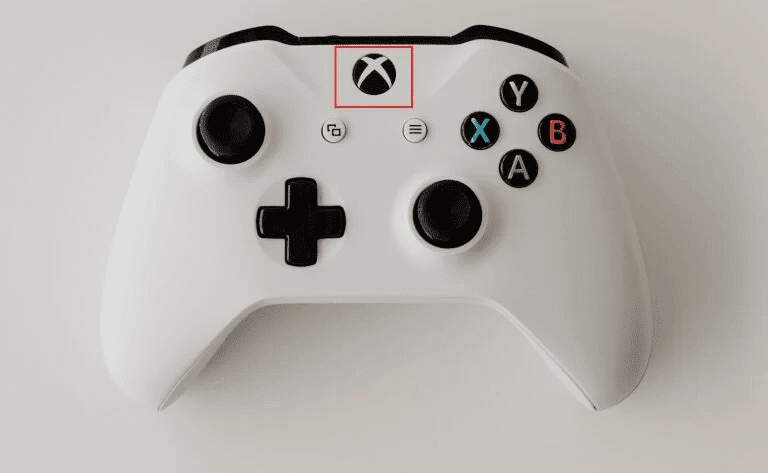
2. الآن حدد إعادة تشغيل وحدة التحكم كما هو موضح في الصورة أدناه.
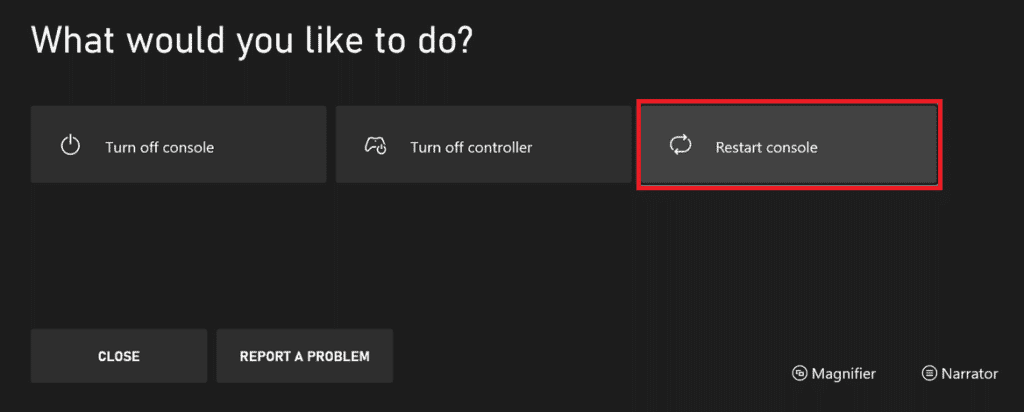
3. أخيرًا حدد خيار إعادة التشغيل للتأكيد ومتابعة العملية.
الطريقة الثالثة: استكشاف أخطاء اتصال الشبكة وإصلاحها
السبب الرئيسي وراء ظهور خطأ 0x87de2712 Xbox One هو وجود مشكلة في اتصال الشبكة. ترجع مشكلة الاتصال هذه إما إلى عدم قدرة وحدة التحكم على الاتصال بالشبكة المنزلية أو ضعف جودة البث مما يؤدي إلى قطع اتصال عشوائي. في مثل هذه الحالة ، يساعد استكشاف أخطاء اتصال الشبكة وإصلاحها كثيرًا. اتبع الخطوات أدناه لاختبار المشكلة وتحديدها:
1. اضغط على زر Xbox في وحدة التحكم لفتح قائمة الدليل.
2. الآن حدد الملف الشخصي والنظام وافتح الإعدادات.

3. ثم حدد عام وافتح إعدادات الشبكة.
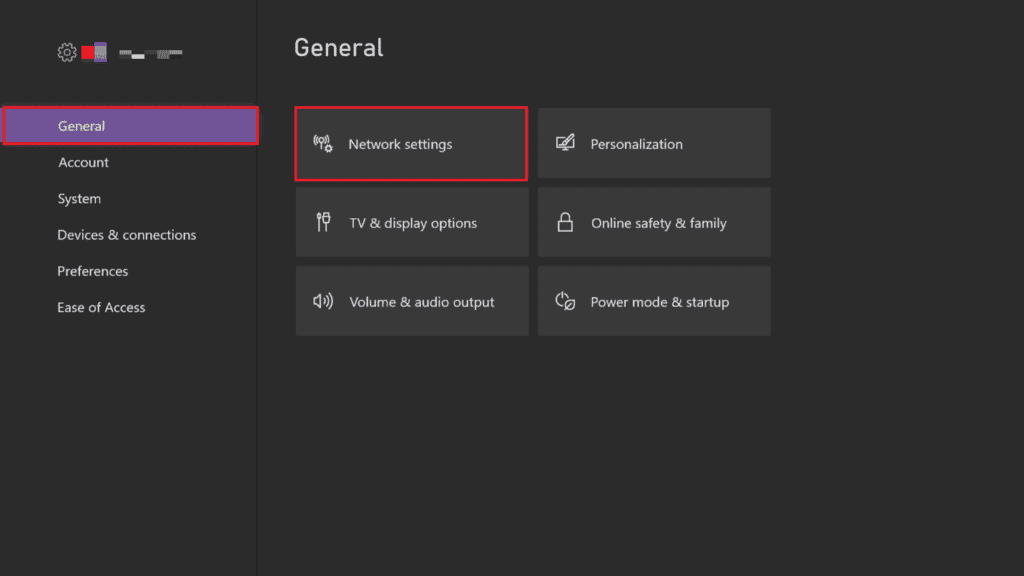
4. الآن حدد اختبار اتصال الشبكة في قائمة استكشاف الأخطاء وإصلاحها.
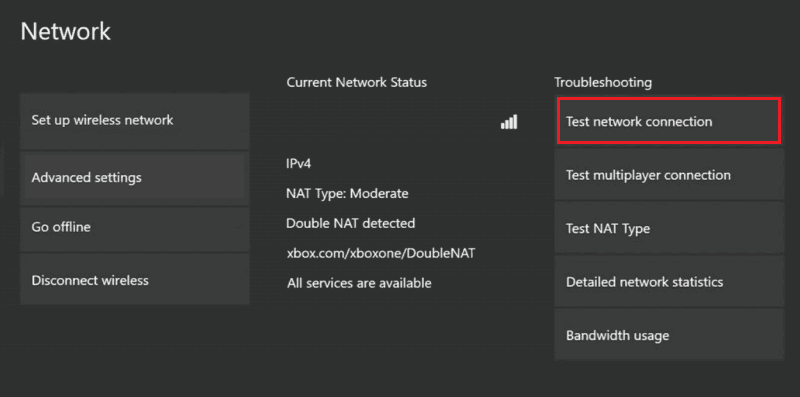
بمجرد الانتهاء من الاختبار ، تأكد من أن الشبكة تعمل بشكل جيد لجهاز Xbox الخاص بك وتحقق مما إذا كان رمز الخطأ قد تم حله الآن.
الطريقة الرابعة: تغيير وضع الشبكة
على الرغم من وجود العديد من الألعاب التي تحتاج إلى اتصال بالإنترنت لتعمل بشكل جيد ، إلا أن هناك بعض الألعاب التي تعمل دون اتصال بالإنترنت دون الحاجة إلى شبكة. إذا كنت تحاول تشغيل لعبة غير متصلة بالإنترنت وتواجه رمز الخطأ 0x87de2712 ، فحاول تغيير وضع الشبكة إلى الوضع غير المتصل لأن مجرد استكشاف أخطاء اتصال الشبكة وإصلاحها لن يساعد في هذه الحالة.
1. انتقل إلى الملف الشخصي والنظام وافتح إعدادات Xbox.
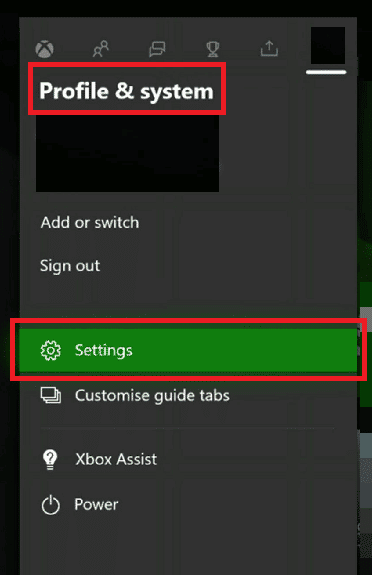
2. ثم حدد “إعدادات الشبكة” ضمن “عام”.
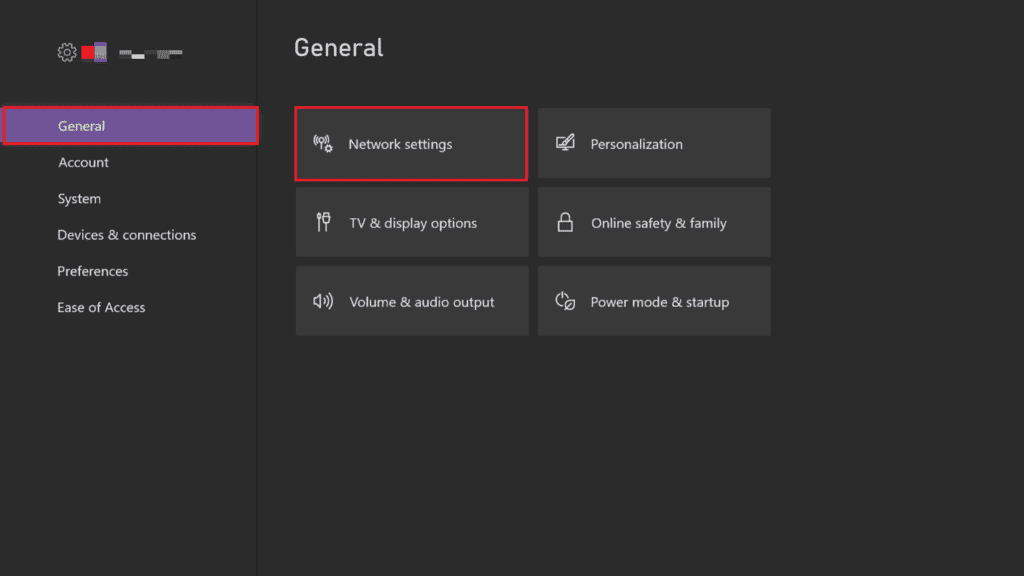
3. الآن حدد Go Offline في نافذة الشبكة.
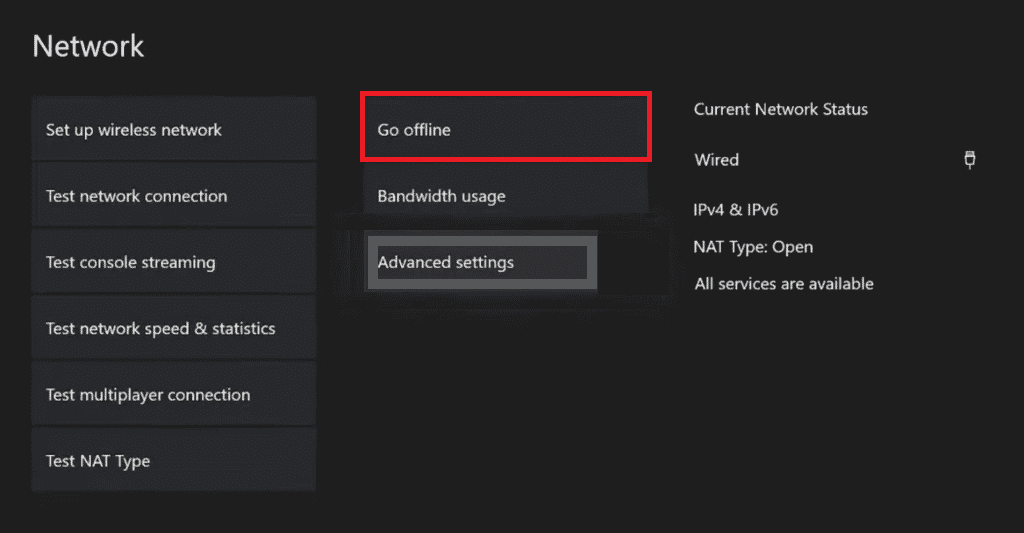
بعد اكتمال الخطوات ، أعد تشغيل وحدة التحكم لتطبيق التغييرات التي تم إجراؤها وتحقق مما إذا كان الخطأ قد تم إصلاحه الآن.
الطريقة الخامسة: مسح عنوان MAC البديل
إذا لم يكن هناك شيء يعمل من أجلك وما زلت تتساءل عن كيفية إصلاح الخطأ 0x87de2712 ، فحاول مسح عنوان MAC البديل من وحدة التحكم Xbox One الخاصة بك. يتم استخدام عنوان التحكم في الوصول إلى الوسائط ، المعروف أيضًا باسم عنوان MAC ، كعنوان الشبكة في الاتصال داخل قطاع الشبكة. يعني مسح عنوان MAC البديل التخلص من التخمين الذي يندرج في إغلاق وحدة التحكم يدويًا. في هذه الحالة ، إذا كان مزود خدمة الإنترنت يوفر عناوين IP ديناميكية بشكل افتراضي ، فإن مسح عنوان MAC سيساعد في حل كل هذه المشاكل وأخيراً الخطأ 0x87de2712. لذلك اتبع الدليل السريع في الخطوات أدناه للقيام بذلك:
1. انتقل إلى إعدادات شبكة Xbox.
2. في قائمة الشبكة ، حدد إعدادات متقدمة.
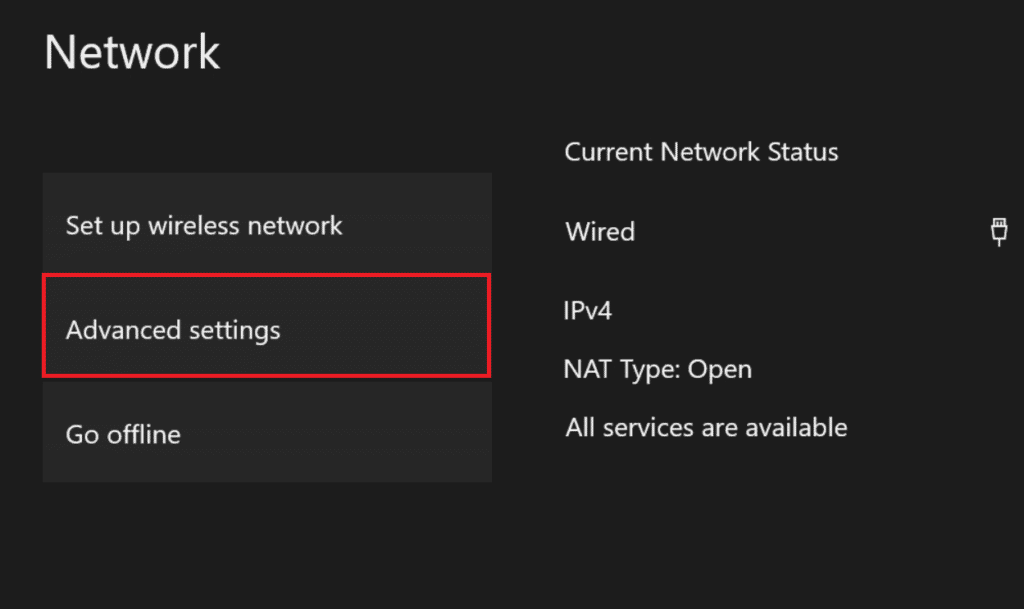
3. حدد الآن خيار عنوان MAC البديل.
4. ثم حدد مسح من القائمة.
5. الآن أعد تشغيل وحدة التحكم الخاصة بك لتطبيق التغييرات.
الطريقة 6: أداء دورة الطاقة
يتضمن تدوير الطاقة مسح غالبية الملفات المؤقتة الفاسدة التي عادة ما تكون السبب وراء خطأ 0x87de2712 Xbox One. كما أنه يساعد في التعامل مع العديد من المشكلات المتعلقة بالبرامج الثابتة وإزالة مكثفات الطاقة. لذلك ، يعد تدوير الطاقة مفيدًا جدًا في حل المشكلات المحلية مع وحدة التحكم Xbox One الخاصة بك ، وإليك كيفية القيام بذلك:
1. اذهب إلى قائمة الملف الشخصي والنظام.
2. ضمن الملف الشخصي والنظام ، حدد خيار تسجيل الخروج.
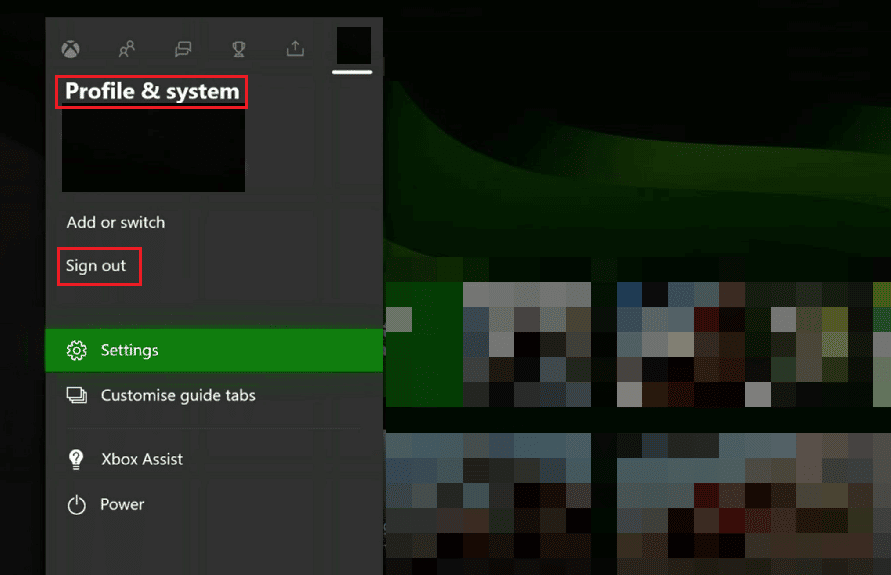
3. الآن بعد أن قمت بتسجيل الخروج من حسابك ، انتقل إلى تسجيل الدخول! القائمة في وحدة تحكم Xbox.
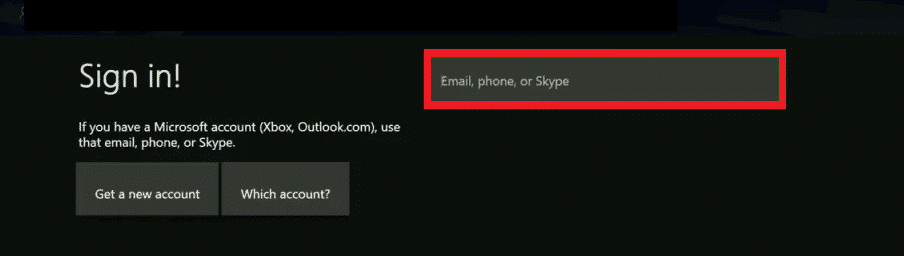
4. بعد تسجيل الدخول مرة أخرى ، أعد تشغيل اللعبة.
هذه هي طرق إصلاح الخطأ 0x87de2712 في وحدة تحكم Xbox One.
الأسئلة المتداولة (FAQs)
س 1. ما هي أفضل طريقة لإصلاح أخطاء لعبة Xbox One؟
الجواب. أفضل طريقة لإصلاح أخطاء لعبة Xbox One هي ببساطة إعادة تشغيل وحدة التحكم. يمكنك أيضًا محاولة إعادة تشغيل اللعبة مرة أخرى بعد مرور بعض الوقت ، في حالة تعطل خوادم Xbox.
س 2. لماذا يستمر Xbox في إظهار رمز الخطأ؟
الجواب. إذا استمر Xbox في عرض رمز خطأ ، فقد يكون ذلك بسبب برنامج تالف. يمكنك محاولة مسح ذاكرة التخزين المؤقت لـ Xbox لإصلاح هذه المشكلة.
س 3. ما هي رموز الخطأ؟
الجواب. أكواد الخطأ هي أرقام محددة تحدد الخطأ في النظام. هذه الرموز مفيدة في إيجاد حل للمشكلة.
س 4. هل يمكنني تحديث جهاز Xbox يدويًا؟
الجواب. نعم ، يمكنك تحديث جهاز Xbox يدويًا عن طريق فتح الإعدادات على جهاز Xbox ثم الانتقال إلى النظام لمتابعة خيار التحديث.
F5. هل يمكنني تحديث جهاز Xbox يدويًا؟
الجواب. نعم ، يمكنك تحديث جهاز Xbox يدويًا ، لذلك يجب أن يكون لديك وصول إلى جهاز كمبيوتر وإنترنت ومنفذ USB. كل ما عليك فعله هو تنزيل ملف التحديث في المنفذ ثم تثبيت هذا الملف مباشرة على وحدة تحكم Xbox باستخدام منفذ USB.
***
لم يستحوذ Xbox One على وحدات تحكم الألعاب الأخرى فحسب ، بل انتقل أيضًا بالألعاب إلى مستوى جديد تمامًا. على الرغم من وجود بعض المشكلات التي لا مفر منها عندما يتعلق الأمر بـ Xbox One. نأمل أن يساعدك دليلنا في إصلاح إحدى هذه المشكلات مثل. 0x87de2712 خطأ في Xbox One بجميع الطرق الممكنة. لمزيد من الأسئلة أو الاقتراحات ، يمكنك ترك تعليقاتك في القسم أدناه.
